Hogyan lehet növelni a C meghajtó, hogy a lemez d

C (jellemzően 40-50gb) - egy olyan rendszer partíció. Csak telepíteni az operációs rendszert és a programokat.
D (ez tartalmazza az összes szabad hely a merevlemezen) - Ez a lemez használják dokumentumok, zenék, filmek, játékok és egyéb fájlokat.
Néha a telepítés során, kiválasztják túl kevés helyet foglal el a rendszerben a C meghajtó, valamint a munkavégzés helye nem elég. Ez a cikk nézd meg, hogyan lehet növelni a C meghajtón lemez D rovására veszteség nélkül információt. A művelet végrehajtásához szükség lesz egy eszköz: Partition Magic.
Erre mutatunk példát lépésről lépésre, minden műveletet hajtanak végre. Mielőtt, C lemez még nem hosszabbítják meg, a mérete megegyezik egy körülbelül 19,5 GB.
Figyelem! A művelet előtt, hogy az összes fontos dokumentumot más adathordozóra. Bármi legyen is a biztonságos működés, senki sem fogja kizárni adatvesztést kezelése során a merevlemez. Ennek oka lehet banális még egy áramszünet, nem is beszélve a hatalmas hibák száma és a lehetséges programozási hibákat.
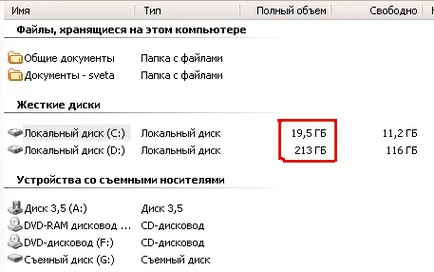
Fuss a Partition Magic programot. Hit a „Méretek szakaszok” a bal oldali menüben.
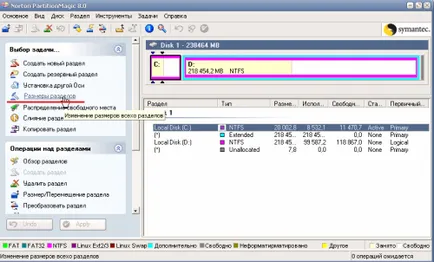
Kell kezdeni egy varázsló, amely könnyen és végigvezeti az összes beállítást finomságot. Addig csak kattints.
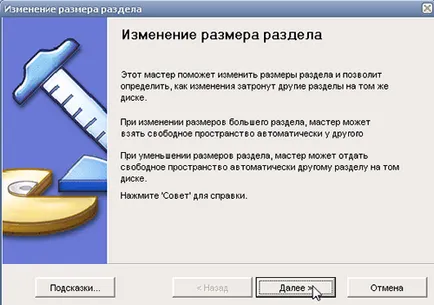
Mester a következő lépés kérni fogja a partíciót, amelynek mérete akarjuk változtatni. Ebben az esetben válassza ki a partíciót C.
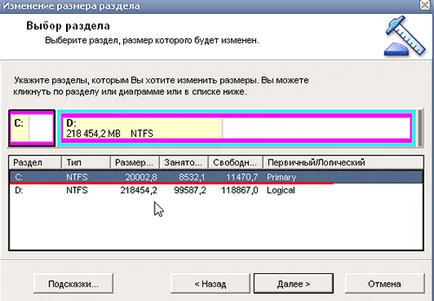
Most adja meg az új partíció méretét. Ha korábban azt kellett megközelítőleg 19,5 GB, de most úgy fog nőni a másik 10 GB. By the way, a feltüntetett összeg az MB.
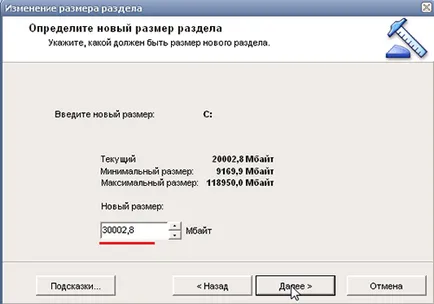
A következő lépésben adja meg a partíciót, amelyen a program kerül sor. A mi változata - a lemez D. By the way, vegye figyelembe, hogy a lemezen, amely a sor -, hogy vegye el a helyet szabadon kell! Ha a lemez információ már vittünk át, hogy más média, vagy törölni.

Partition Magic mutatja a következő lépésben kényelmes kép: mi volt korábban, és mi lesz utána. A képen jól látható, hogy a növekedés és a csökkenés a C meghajtó D. Minden, amit meg kell erősítenie a változás szakaszok. Egyetértünk.

Az ezt követően kattintson a zöld pipa tetején az aljzatból.
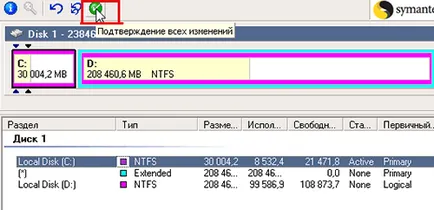
A program szerint járunk el, csak abban az esetben. By the way, a műtét előtt zárjon be minden programot :. böngészők, antivírus, játékosok, stb Ebben az eljárásban, akkor jobb, ha nem hagyja el a számítógépet egyedül. Működés azonos elég hosszú idő, a 250 GB-os. lemez - a program tölti körülbelül egy óra.

A megerősítés után a következő jelenik meg egy ablak, amelyben egy százalékos megmutatja a megvalósítás folyamatában.
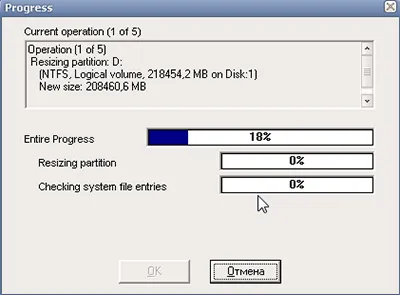
Ablak, bejelenti a sikeres működésének. Csak egyetérteni.
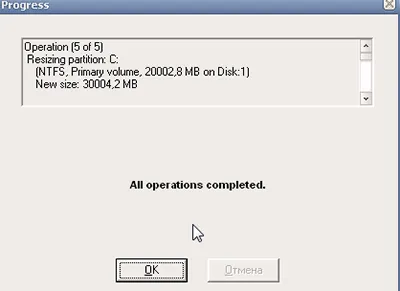
Most, ha megnyitja a Sajátgép, akkor észrevehetjük, hogy a méret a C meghajtó nőtt
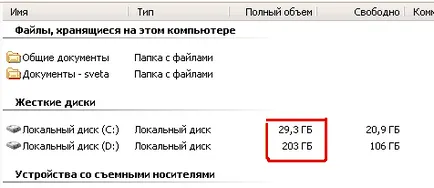
PS Annak ellenére, hogy ezzel a szoftverrel, akkor könnyen a nagyítás és kicsinyítés a partíciókat, amelyeket gyakran használ ez a funkció nem ajánlott. Ez jobb, merevlemez partíciók szakítani a kezdeti telepítés során az operációs rendszer, egyszer és mindenkorra. Így aztán megszüntesse a problémát valamint az esetleges kockázat (bár igen kicsi) adatvesztést.